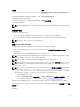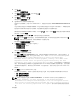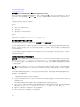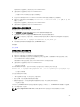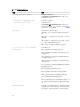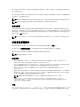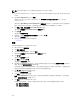Install Guide
注: 在 64 位操作系统上将 32 位系统管理软件升级至 64 位是不可能的。
1. 将 Systems Management Tools and Documentation DVD 插入系统的 DVD 驱动器。系统会显示自动运
行菜单。
2. 选择 Server Administrator 并单击安装。
如果自动运行程序不自动启动,请转至 DVD 上的 SYSMGMT\srvadmin\windows 目录,然后运行
setup.exe 文件。
系统会显示 OpenManage Server Administrator 前提条件状态屏幕,并为被管理的工作站运行前提条件
检查。系统会显示任何相关通知、警告或错误消息。请解决所有错误和警告状况(如果有)。
3. 单击安装、修改、修复或删除 Server Administrator 选项。
系统会显示欢迎使用 Server Administrator 安装向导屏幕。
4. 单击 下一步。
系统会显示软件许可协议。
5. 如果同意,请单击我接受许可协议中的条款,然后单击下一步。
系统会显示安装类型对话框。
6. 从自定义安装一节所述的第 8 步继续安装。
修改
如果要添加或删除 Server Administrator 组件:
1. 导航至 Windows 控制面板。
2. 单击添加/删除程序。
3. 单击 Server Administrator,然后单击更改。
系统会显示欢迎使用 Server Administrator 安装向导对话框。
4. 单击下一步。
系统会显示程序维护对话框。
5. 选择修改选项并单击下一步。
系统会显示自定义安装对话框。
6. 要选择特定的管理系统软件应用程序,请单击所列功能旁边的下拉箭头并选择此功能将会安装...来安装该
功能
,或者选择此功能将不可用来忽略该功能。
选中的功能旁边会显示硬盘驱动器图标。未选中的功能旁边会显示红色的 X。默认情况下,如果前提条件
检查程序发现没有支持硬件的软件功能,检查程序会取消选择该功能。
7. 单击下一步接受要安装的所选软件功能。
系统会显示准备修改程序对话框。
8. 单击安装以安装选定的软件功能。
安装 Server Administrator 屏幕将会出现。系统会提供所安装软件功能的状态和进度信息。安装所选功
能后
,安装向导已完成对话框将会打开。
9. 单击完成退出 Server Administrator 安装。
如果提示重新引导系统,请从以下重新引导选项中进行选择,以使管理系统软件服务可以使用:
• 是,现在重新引导系统。
• 否,稍后重新引导系统。
30